Recovery Toolbox for Access
Recovery Toolbox for Access は、破損した MDB ファイルと ACCDB ファイルを修復するツールです。
Access データベースを修復する方法
更新された:2024-03-04破損した *.mdb または *.accdb ファイルから破損した Microsoft Access データベースを回復するためのマニュアル:
- ここから Recovery Toolbox for Access をダウンロードしてください: https://recoverytoolbox-jp.com/download/RecoveryToolboxForAccessInstall.exe
- 修復するソース ファイルを選択します
- 破損したデータベース ファイルから抽出されたデータとデータの構造をプレビューします
- 以前に抽出したデータを保存するファイルを選択します
- Recover ボタンを押します
破損した Access データベースを回復する方法
Recovery Toolbox for Access は、破損した Microsoft Access データベースからデータと構造を回復するために開発されました。MS Access 回復ツールは、MDB および ACCDB データベース ファイルを修復できます。
Recovery Toolbox for Access は、破損した *.mdb/*.accdb ファイルからデータと構造を抽出し、不正な Microsoft Access データ ファイル (*.mdb、*.accdb) を修復するのに役立ちます。
- 破損したテーブルを回復する
- 破損したテーブルからデータを回復する
- 主キーと外部キー、インデックスを回復する
- インデックスを回復する
- ビューアーを回復する (フォームとレポートからビューアーを除外する)
- クエリを回復する
- 削除されたテーブルを回復する
- 削除されたレコードを別のテーブルに回復する
- 回復されたデータ、構造、スクリプトのプレビュー
- Unicode データの回復をサポートする
- レポートとフォームで使用されるものを除く Access データベース クエリを回復する
- 2003 バージョン以降の Access データベースの回復をサポートする (2003、2007、2010、2013、2016、2019、2021 バージョンおよび Access for Microsoft 365)
- MDB ビューアーツール
- 破損した Microsoft Access データベースを識別して表示します
- 破損した Access テーブルの内容を表示します
- 不正な MDB ファイルからのクエリとインデックスの SQL スクリプトを表示します
Access ファイル修復ソフトウェアでは、次のファイルは回復されません。
- フォーム;
- マクロ;
- モジュール;
- パスワードで保護されたファイル。
Microsoft Access の削除されたレコードを確認する方法
Recovery Toolbox for Access は、Microsoft Access の任意の DB バージョンを開き、削除されたレコードやオブジェクトにアクセスします。これに加えて、データベースが何らかの理由で破損した場合には、データベース全体を回復することもできます。このタスクを実行するには、MS Access レコードが削除されたときに、次の手順を実行します。
- 次のリンクを使用してプログラムをダウンロードしてください: https://recoverytoolbox-jp.com/download/RecoveryToolboxForAccessInstall.exe
- ダウンロードしたファイルをクリックしてソフトウェアを展開します
- デスクトップにある Recovery Toolbox for Access のショートカットを使用してアプリケーションにアクセスします
- 次のモードを選択します Recover only deleted objects
- MS Access を元に戻すには Recover をクリックします
Access レコードの削除を取り消して、削除されたオブジェクトだけでなく、Microsoft Access の DB 全体を復元する必要がある場合は、別のモードを選択します。 Recover all objects.
MS Access の削除されたデータの復元オプションは、Access DB のどのバージョンでも機能します。Microsoft Access レコードが削除された場合に、貴重なデータを復元するためにこのオプションを使用します。
無料のMDBファイルビューア
Recovery Toolbox for Access は、破損した .mdb ファイルまたは .accdb ファイルの内容を表示するのに非常に便利です。このツールを使用すると、破損した Microsoft Access データベース の内容を無料で無制限に確認できます。内容は次のとおりです。
- Access テーブルの表示
- Access テーブル内のデータの表示
- 破損した Microsoft Access データベースの構造の表示
- Microsoft Access データベース オブジェクトの表示、またはデータベース内にオブジェクトを作成するための SQL スクリプトの確認
- データベース内に内部および外部インデックスを構築するための SQL スクリプトの表示
破損した MDB ファイルを無料で開く方法
Recovery Toolbox for Access を使用すると、Microsoft Access データベース内の破損した MDB ファイルを開き、.mdb / .accdb ファイルのすべてのデータ (スプレッドシート、構造、オブジェクト、インデックス) を表示できます。
破損した Microsoft Access データベースを回復する方法
破損した MS Access データベースからデータを復元するには、最新のバックアップを使用するか、Recovery Toolbox for Access を使用します。Recovery Toolbox for Access を使用すると、.mdb/.accdb ファイルを破損前の元の状態に戻すことができる可能性が高くなります。このステートメントをテストするには、次の操作が必要です。
- Recovery Toolbox for Access のデモ版をダウンロード、インストール、実行します。
- 破損した .mdb/.accdb ファイルを選択します。
- 破損したデータベースの分析を実行します。
- 回復されたデータを確認します。
- 回復されたデータを保存するには、新しいファイル名を選択します。
- 保存するデータを選択します。
- データを保存します - フル バージョンで利用できます。
MDB ファイルを修正する方法
破損した MS Access データベースの MDB ファイルをすぐに修復する必要がある場合は、Recovery Toolbox for Access を使用すると、数回のクリックで修復できます。破損した .mdb / .accdb ファイルから新しい .mdb ファイルにデータをコピーして修復することで、MDB ファイルを修復できます。このツールは、既存の MDB ファイルを修正または変更しません。すべてのデータは新しいファイルに転送されます。
技術要件:
- Windows 98/Me/2000/XP/Vista/7/8/10/11 または Windows Server 2003/2008/2012/2016 以上
- Microsoft Access 2003 以降がインストールされている
スクリーンショット:
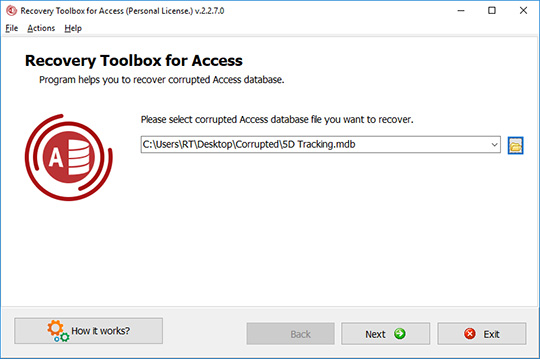
さらなる処理のためのソースファイルの選択
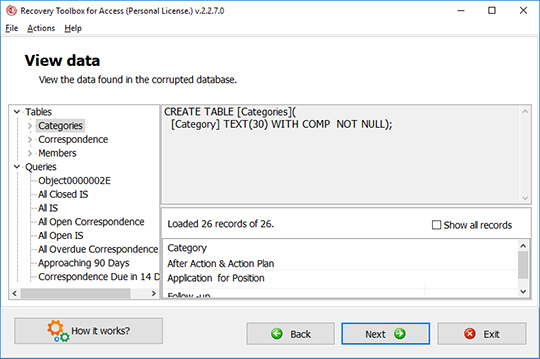
破損したデータベースファイルから抽出されたデータの構造のプレビュー
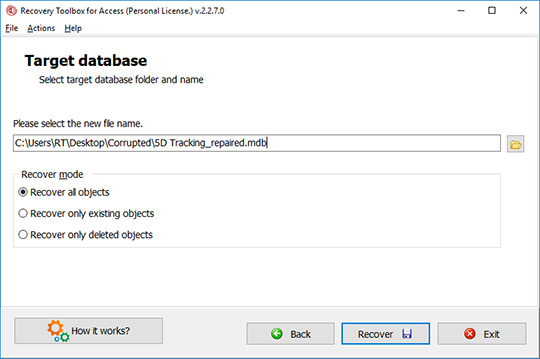
以前に抽出したデータを保存するファイルの選択
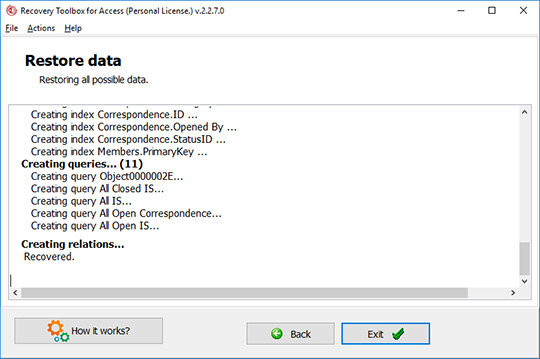
最終回復レポートの表示
エラー:
多くのエラーがある Access データベースを修復するにはどうすればよいでしょうか? Recovery Toolbox for Access を使用すると、数回のクリックで不正なデータベースを修復できます。MDB 修復ツールを使用すると、次のエラーを修復できます。
- データベース形式 'FileName.mdb' を認識できません (エラー 3343)
- データベース 'FileName.mdb' は修復する必要があるか、データベース ファイルではありません。(エラー 2239)
- Microsoft Office Access データベースが開いているときに、自分または別のユーザーが Microsoft Office Access を予期せず終了した可能性があります。Microsoft Office Access でデータベースの修復を試行しますか?
- Microsoft Jet データベース エンジンはオブジェクト 'ObjectName' を見つけることができませんでした。オブジェクトが存在し、その名前とパス名が正しいことを確認してください。(エラー 3011)
- レコードを読み取ることができません。'ObjectName' に対する読み取り権限がありません (エラー 3112)
- データベース 'FileName.mdb' を開けません。アプリケーションが認識するデータベースではないか、ファイルが破損している可能性があります。(エラー 3049)
- 'FileName.mdb' オブジェクトを使用するために必要な権限がありません。システム管理者またはオブジェクトの作成者に適切な権限を設定してもらってください。(エラー 3033)
- フィールドのデータ型が無効です (エラー 3259)
- 予期しないエラー 35012
- テーブルに対して要求した変更は、インデックス、主キー、またはリレーションシップに重複した値を作成するため、成功しませんでした。(エラー 3022)
- Microsoft Jet データベース エンジンはファイルを開けません。
- このデータベースの Visual Basic for Applications プロジェクトは破損しています。
- 「ページ フォールト...」エラー (必ずしもデータベースの破損の問題ではありません)
- このオブジェクトを開くために必要な権限がありません。システム管理者に問い合わせてください。
- [database.mdb] はこのテーブルのインデックスではありません。有効なインデックス名を確認するには、TableDef オブジェクトのインデックス コレクションを調べてください
- Microsoft Access で問題が発生したため、終了する必要があります
- 操作に失敗しました - インデックスが多すぎます - 数を減らして再試行してください
- 開けませんでした/エラーを表示できませんでした
- Microsoft Jet データベース エンジンはオブジェクト MSysDB を見つけられませんでした。オブジェクトが存在し、その名前とパス名が正しいことを確認してください。 - 3011
- Microsoft Jet データベース エンジンはオブジェクト MSysCompactError を見つけられませんでした。オブジェクトが存在すること、その名前とパス名が正しいことを確認してください。
- Microsoft Jet データベース エンジンはオブジェクト 'databases' を見つけられませんでした。オブジェクトが存在すること、その名前とパス名が正しいことを確認してください。
- Microsoft Jet データベース エンジンはオブジェクト 'filename' を見つけられませんでした。オブジェクトが存在すること、その名前とパス名が正しいことを確認してください。
- Microsoft Jet データベース エンジンはオブジェクト Msys*/databases を見つけられませんでした。オブジェクトが存在すること、その名前とパス名が正しいことを確認してください。
- レコードを読み取れません。'database.mdb' に読み取り権限がありません - 3112
- フィールド “xxx" が見つかりません - 1017
- ブックマークが無効です - 3159
- このデータベースは認識できない形式です。データベースは、使用しているバージョンよりも新しいバージョンの Microsoft Access で作成された可能性があります。Microsoft Access のバージョンを現在のバージョンにアップグレードしてから、このデータベースを開いてください。 - 3343
- 現在、この操作を実行できません。 - 2486
- レコードは削除されています。
- データベースは、マシン 'mmm' 上のユーザー 'xxx' によって、開いたりロックしたりできない状態に設定されています。 - 3704
- データベースは予期しない状態になっています。
- このデータベースは予期しない状態です。Microsoft Access では開くことができません。
- データベースは、[ツール] メニューの [データベースの変換] コマンドではなく、DOA コンパクト データベース メソッドを使用して、以前のバージョンの Microsoft Access から変換されました。このため、データベースは未変換の状態になっています。
- ディスク エラー - 予約済みエラー (-1601) 3000
- テーブル 'TempMSysAccessObjects' は既に存在します。
- レコードを読み取ることができません。'MSysAccessObjects' に対する読み取り権限がありません。
- レコードを読み取ることができません。'MSysACEs' に対する読み取り権限がありません。 - 3112
- Microsoft Jet データベース エンジンは、入力テーブルまたはクエリ 'MSysAccessObjects' を見つけることができません。このテーブルまたはクエリが存在し、その名前が正しいことを確認してください。 - 3078。
- "name" を使用できませんでした。ファイルは既に使用されています。(エラー 3045)
- 指定されたファイルは現在、別のユーザーまたはセッションによって使用されています。別のユーザーまたはセッションがファイルの操作を終了するまで待ってから、操作を再試行してください。 - 3045
- 現在のインデックスがないと操作は無効です。 - 3019
- 'database.mdb' はこのテーブルのインデックスではありません。有効なインデックス名を確認するには、TableDef オブジェクトの Indexes コレクションを調べてください。 - 3015
- データベースの Visual Basic for Applications プロジェクトが破損しています。
- ファイルへのアクセス エラーです。ネットワーク接続が失われた可能性があります。
- この操作により、ブレーク モードで現在のコードがリセットされます。 - 304548
- Microsoft Access で問題が発生したため、終了する必要があります。ご不便をおかけして申し訳ございません。
- AOIndex はこのテーブルのインデックスではありません。
- あなたと他のユーザーが同時に同じデータを変更しようとしているため、Microsoft Jet データベース エンジンがプロセスを停止しました。
- このオブジェクトには、Microsoft Jet データベース モジュールの新しいバージョンが必要です。
- mdb を開くと、Access がクラッシュします (Invalid Page Fault/GPF)。
- Microsoft Access はこのファイルの破損を検出しました。
その仕組み:
MS Access 修復ソフトウェアを Web サイトからダウンロードします。 ダウンロード
アクセス回復用のソフトウェアのインストールを開始します:
- ブラウザでダウンロードしたインストールファイルをクリックします

- Windows エクスプローラー でダウンロードした Access 修復ツールのインストール ファイルを選択し、Enter キーを押すか、ダブルクリックします。
警告メッセージを確認してください:
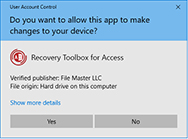
インストールウィザードを実行します:

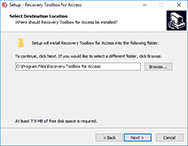
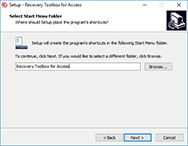
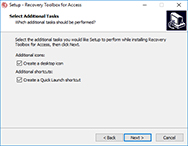
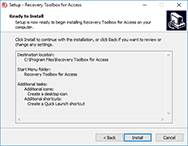
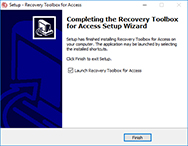
Access 回復プログラムを実行します:
- デスクトップに表示されたアイコンをダブルクリックします。
または
- メインメニューから選択してください: Start | Programs | Recovery Toolbox for Access | Recovery Toolbox for Access
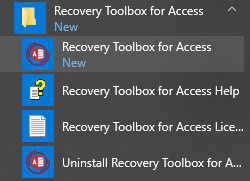
回復ツールボックス Access の修復ウィザードの最初のページで、破損した Microsoft Access ファイルを選択してください。
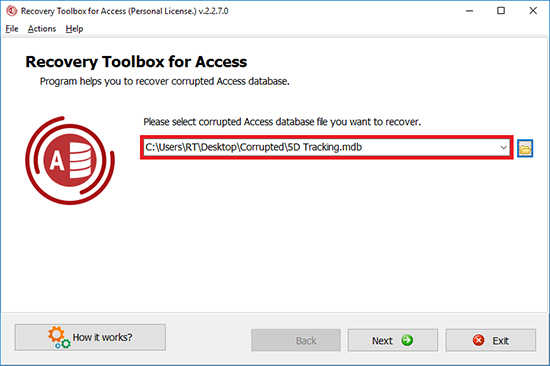
Nextボタンを押します。
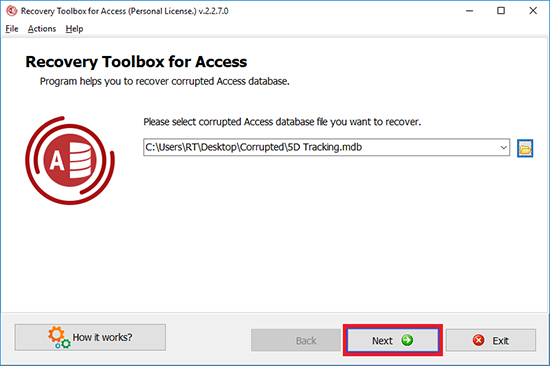
破損した Access データベースの回復プロセスの開始を確認してください:
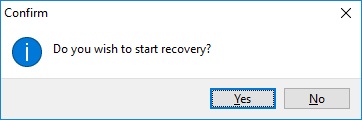
プログラムは、破損した MDB または ACCDB ファイルを数分間読み取って分析します。その後、次の内容が表示されます。
- テーブル (構造 (SQL スクリプトとして)、インデックス (SQL スクリプトとして)、レコード)
- クエリ (SQL スクリプトとして)
- リレーション (SQL スクリプトとして)
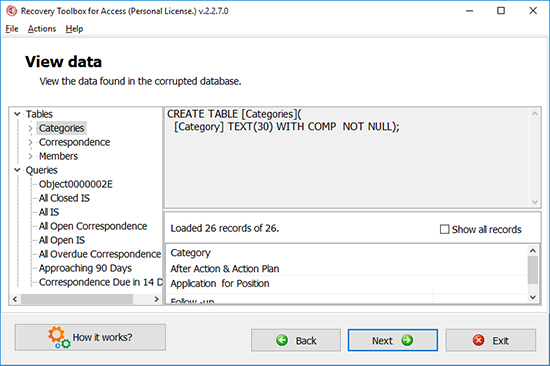
Nextボタンを押します。
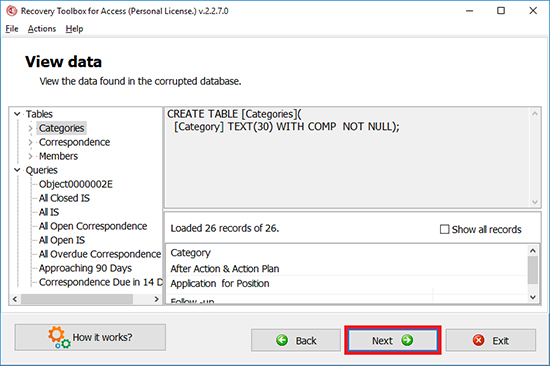
MDB データベースから回復されるデータを保存するパスを選択します:
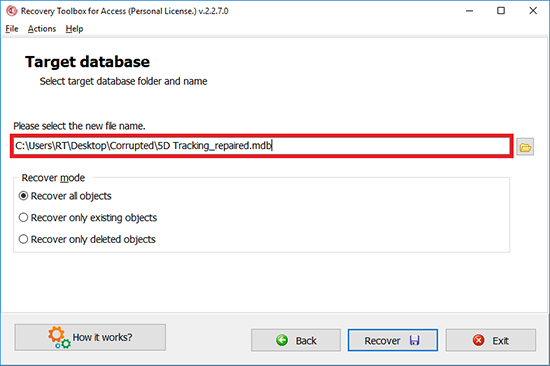
Recover ボタンを押して、.mdb データの回復を開始します。
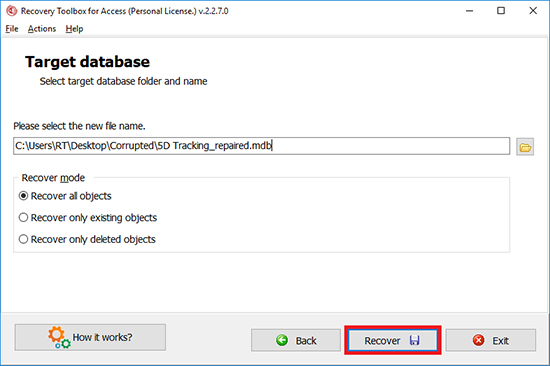
最後のページには、Access データベースの回復プロセスの詳細なログが表示されます。
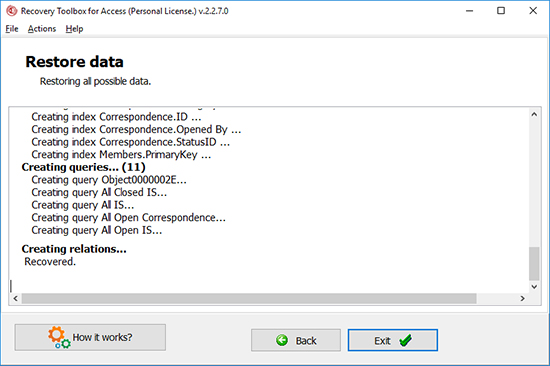
動画説明:
オンラインヘルプ:
Recovery Toolbox for Access (ダウンロード) は、Microsoft Access *.mdb、*.accdb 形式の破損したデータベース ファイルからデータを回復するために使用されます。
このツールは次の操作を実行できます。
- 元のテーブル構造 (インデックスおよびその他のパラメータ) の回復。
- テーブル データの回復。
- レポートおよびフォームで使用されるクエリを除くクエリの回復。
- データの表示に使用されるリレーションを除くリレーションの回復。
Access 用回復ツールボックスのステップバイステップ マニュアル
破損したデータベースは、いくつかの簡単な手順で回復できます:
File | Exit を選択するか、Exit ボタンを押すか、ウィンドウの右上隅にある小さな十字ボタンをクリックして Recovery Toolbox for Access を閉じることで、いつでも回復プロセスを停止できます。ステージ 1、2、または 3 でアプリケーションの作業を停止すると、回復プロセスは完了しません。ユーザーは Back ボタンを使用して前のステージに戻り、必要に応じてデータを表示して変更を加えることもできます。
破損したデータベースファイルからのデータの回復
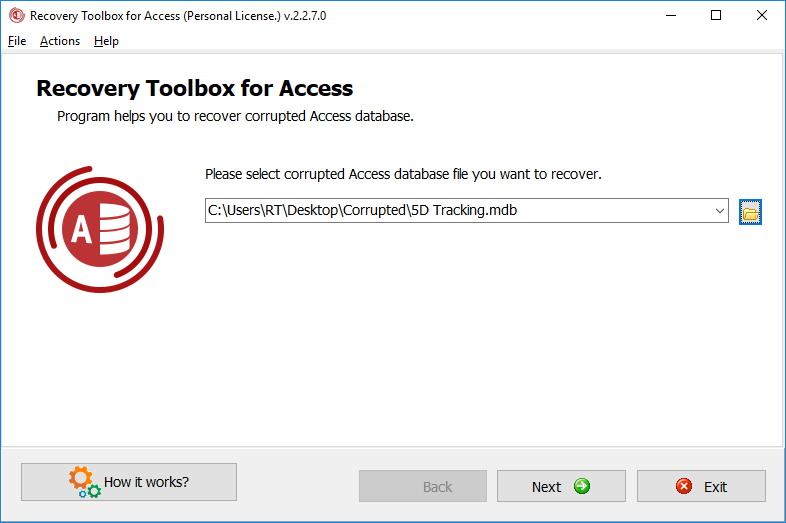
Recovery Toolbox for Access を起動すると、処理を進めるためにソース ファイルを選択するよう求めるウィンドウが表示されます。
ソースファイルへのパスと名前は、入力フィールドにキーボードを使って入力します。または、ボタンを押して標準のダイアログを使用することもできます ![]() 。
。
ユーザーは以前に開いた文書の1つを開くこともできます。リストはフィールドに表示されます。 ![]() 。
。
ソース ファイルを選択すると、ユーザーは Next ボタンを押して回復プロセスの次の手順に進むことができます。

2. 破損したデータベースファイルから抽出されたデータの構造のプレビュー
プレビュー モードでは、ファイルの構造を保存時の形式で確認できます。
左側では、データベースの構造をツリー形式で確認でき、各データベース オブジェクトの詳細情報を表示できます。ツリー形式は、関係、クエリ、およびテーブルの 3 つの主要なブランチで構成されます。
テーブルを選択すると、ウィンドウはスクリーンショットで確認できる形式になります。テーブル名や対応する列などのパラメーターは、ウィンドウ セクションの 1 つ (右上のペイン) にあります。テーブル レコードは、ウィンドウの対応するセクション (右下のペイン) で表示できます。すべてのテーブル レコードを表示する場合は、レコード リストの上部にあるチェックボックスを使用してください。

それ以外にも、インデックス ブランチを開いて、主キー パラメータや、名前に従って表示されるインデックス付き列を表示できます。画面の 2 番目のセクションには、インデックス名といくつかの関連パラメータが含まれています。具体的には、インデックスを構成する列、指定された列が必須かどうか、列が一意である必要があるかどうか、この列に主キーが含まれているかどうかが表示されます。このテーブルにインデックスが作成されていない場合、インデックス ブランチには値が含まれず、空になります。この場合、インデックスを選択してもデータベース レコードは表示されません。
クエリを選択すると、ウィンドウの右下のペインは非表示になり、右上のペインに選択したクエリの名前と関連する SQL コードが表示されます。
いずれかの関係を選択すると、右上のペインにこの関係の名前、参照テーブルの名前、およびテーブル列の名前が表示されます。
データベース回復構成プロセスを続行するには、Next を押してください。
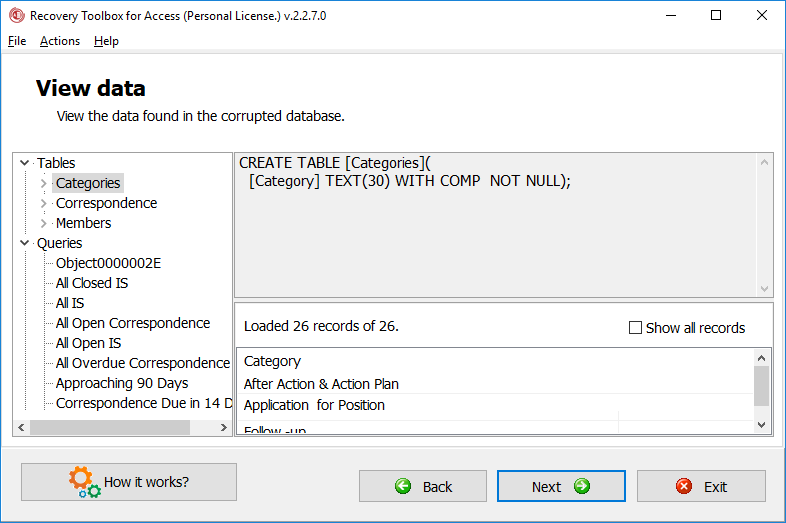
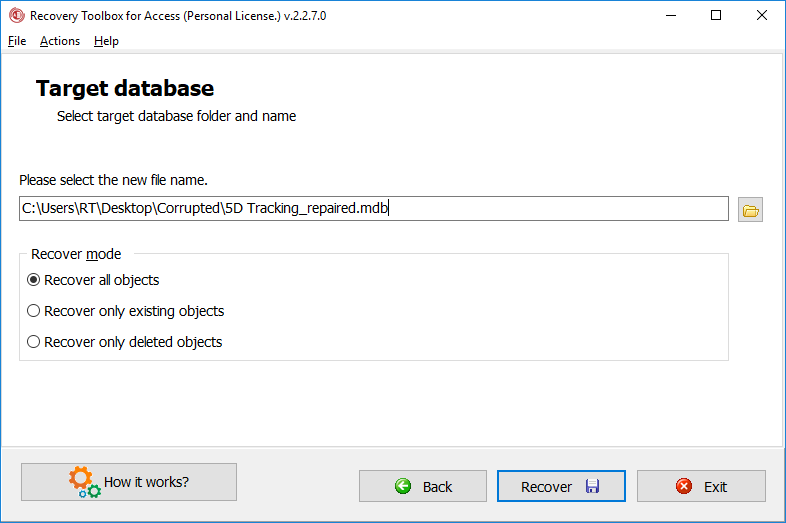
データベース構造のプレビューが完了すると、復元したデータを保存するために使用するファイルの名前とパスを選択するように求めるプロンプトが表示されます。
設定を変更せずにそのままにしておくこともできます。この場合、アプリケーションは出力ファイルを元のデータベース ファイルと同じフォルダーに保存します。ファイル名は、元のファイルの名前と _repaired という接尾辞で構成されます。
復元したデータを保存するには、入力フィールドにファイルのパスと名前を指定してください。また、ファイルの保存には標準のダイアログを使用することもできます。アイコンをクリックしてください ![]() 。 回復プロセスを開始するには、Recover ボタンを押してください。
。 回復プロセスを開始するには、Recover ボタンを押してください。

選択したファイル名が指定した場所に既に存在する場合は、対応する警告メッセージが表示されます。その後、1 つ前の手順に戻り、別のファイル名や場所を指定できます。
実際の回復プロセスはこの段階で行われます。
回復プロセスが開始されると、Recovery Toolbox for Access はジャーナル ウィンドウにメッセージを表示します。さらに、これらのメッセージは、Recovery Toolbox for Access フォルダーにある Err.log ファイルに保存されます。ファイルが既に存在する場合は、新しい情報が追加されます。新しいレコードが追加されると、タイムスタンプも含まれます。
メッセージには 3 つのタイプがあります:

- 太字のフォントは、データのグループが回復されたことを示します。ツールが同じタイプのデータ シーケンス (テーブルやクエリなど) の回復を開始すると、このようなメッセージが表示されます。
- 要素の回復メッセージは通常のフォントで表示されます。これらの通知は、テーブル構造やクエリなどのグループ要素が回復されたことをユーザーに通知します。ジャーナル構造を簡素化するため、このような通知はテーブル回復中には表示されません。
- 赤いフォントはエラーを意味します。プログラムが特定のデータを回復できない場合、またはその他のエラーが発生した場合、対応する通知がジャーナルに表示されます。これらの通知は、Err.log ファイルでも $Error$ 文字列でマークされます。
Recovery Toolbox for Access は、暗号化されたファイルからデータを回復しません。暗号化されていないパスワード保護されたファイルは回復できますが、パスワードは失われます。また、このソフトウェアは、レポート、ページ、モジュール、マクロ、他のデータベースを参照するリンクおよびフィールド、エディター フィールドに要素を表示するための Access 固有の機能、および値の選択に使用される制限を回復しません。
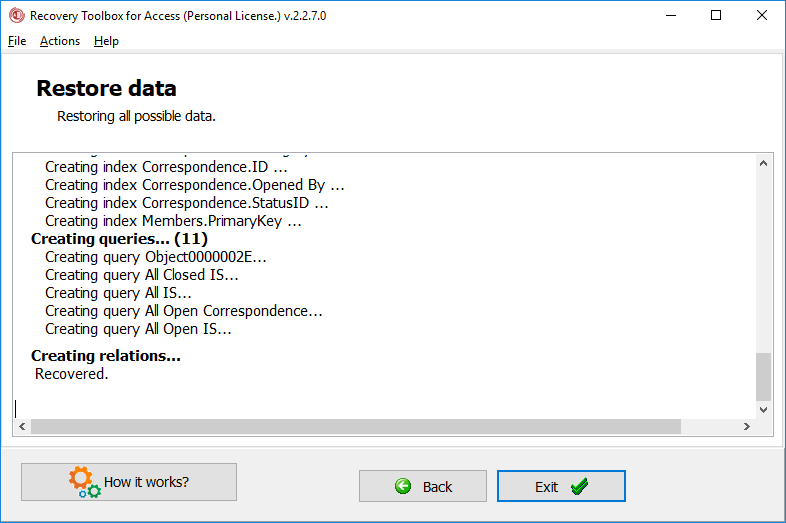
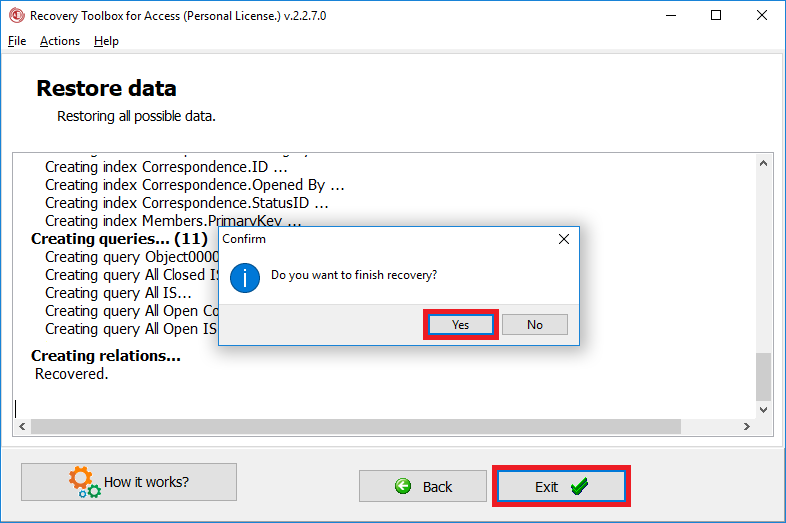
ジャーナルを確認したら、Exit ボタンを押すか、File | Exit を選択してプロセスを終了できます。また、Back ボタンを使用して戻って、処理する別のファイルを指定することもできます。ファイルとそれが保存されているフォルダーは自動的に変更されないため、これらのパラメーターを手動で変更するか、標準の参照ダイアログを使用する必要があります。

リソース:
- Wikipedia の Microsoft Access: https://ja.wikipedia.org/wiki/Microsoft_Access
- アクセスの公式ウェブサイト: https://www.microsoft.com/en-us/microsoft-365/access/
- Microsoft Access チーム ブログ: https://www.microsoft.com/en-us/microsoft-365/blog/2012/08/08/access-2013-and-sql-server/
- コミュニティ: https://techcommunity.microsoft.com/t5/access/ct-p/Access_Cat
